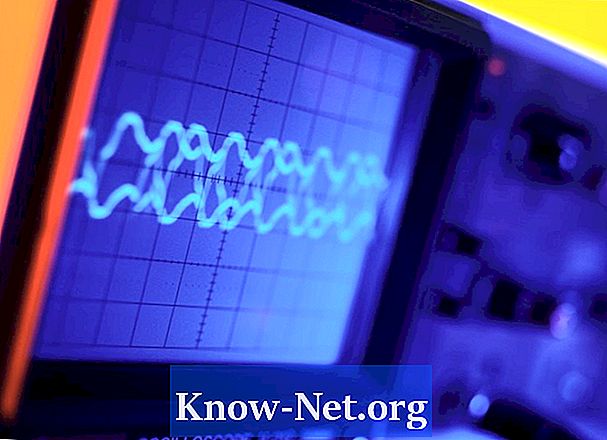Saturs
- Pārinstalējiet tīmekļa kameras draiveri
- 1. solis
- 2. solis
- 3. solis
- Pārinstalējiet programmatūru Webcam Central
- 1. solis
- 2. solis
- 3. solis
- 4. solis
Dell Inspiron 1545 ir multivides piezīmju grāmatiņa, kas ietver integrētu tīmekļa kameru. Tīmekļa kamera atrodas klēpjdatora augšpusē, ļauj lietotājiem piedalīties video konferencēs, izmantojot dažādas lietojumprogrammas. Dažreiz tas pārstāj darboties pareizi. Tas var notikt vairāku faktoru dēļ, tostarp, ka nav atbilstošu draiveru vai ir novecojusi programmatūras versija. Veiciet dažas vienkāršas darbības, lai to ātri atjaunotu un palaistu.
Pārinstalējiet tīmekļa kameras draiveri
1. solis
Noklikšķiniet uz pogas "Sākt" darbvirsmas apakšējā kreisajā stūrī, ar peles labo pogu noklikšķiniet uz "Dators" izvēlnes labajā pusē un atlasiet "Rekvizīti".
2. solis
Jaunā loga kreisajā pusē atlasiet saiti "Ierīču pārvaldnieks". Pārvaldnieka logā noklikšķiniet uz sadaļas "Attēlveidošanas ierīces". Ar peles labo pogu noklikšķiniet uz ikonas "Integrētā tīmekļa kamera" un atlasiet "Atinstalēt".
3. solis
Veiciet atinstalēšanas vedņa darbības, lai atinstalētu tīmekļa kameras draiveri. Kad process ir pabeigts, restartējiet datoru un izpildiet ekrānā norādīto darbību sēriju, lai automātiski pārinstalētu tīmekļa kameras draiveri.
Pārinstalējiet programmatūru Webcam Central
1. solis
Dodieties uz Dell atbalsta lapu. Noklikšķiniet uz saites "Mans konts" lapas augšējā labajā stūrī un piesakieties savā kontā. Atrodiet sadaļu "Mana programmatūra" lapas kreisajā pusē un atlasiet "Lejupielādēt rūpnīcā instalētu programmatūru (Manas Dell lejupielādes)".
2. solis
Piekrītiet lapas noteikumiem un nosacījumiem un lapas apakšdaļā atlasiet “Reģistrēt sistēmu”. Dodiet Dell dažas minūtes, lai skenētu Inspiron, lai noteiktu vajadzīgo programmatūru. Kad esat novirzīts uz “Mans lejupielādes grozs”, atlasiet “Dell Inspiron 1545”.
3. solis
Zem virsraksta "Nosaukums" meklējiet lejupielādējamo programmu sarakstu. Atlasiet jaunāko “Dell Webcam Central” versiju. Lapas apakšdaļā noklikšķiniet uz "Lejupielādēt tūlīt", lai lejupielādētu programmu. Izpildiet ekrānā redzamos norādījumus, lai pabeigtu instalēšanu.
4. solis
Noklikšķiniet uz pogas "Sākt" ekrāna apakšējā kreisajā stūrī, atlasiet "Visas programmas", noklikšķiniet uz mapes "Dell Webcam" un atlasiet "Webcam Central", lai palaistu lietojumprogrammu. Tīmekļa kamera darbosies perfekti, un to varēs kontrolēt lietojumprogramma.